Кабинет продавца 🎅
Функционал продавца
⌛ 4 мин.
📅 21 сентября 2021 г. 21:26
Кабинет продавца позволяет просмотреть профиль и отредактировать его. ФИО продавца, название компании, контактные телефоны - все эти данные отображаются на карточках лотов. Держите для ваших клиентов их актуальными!
Сразу после активации профиля продавца войдите в редактирование и впишите ваше имя, которое будет отображаться в лотах всем клиентам.
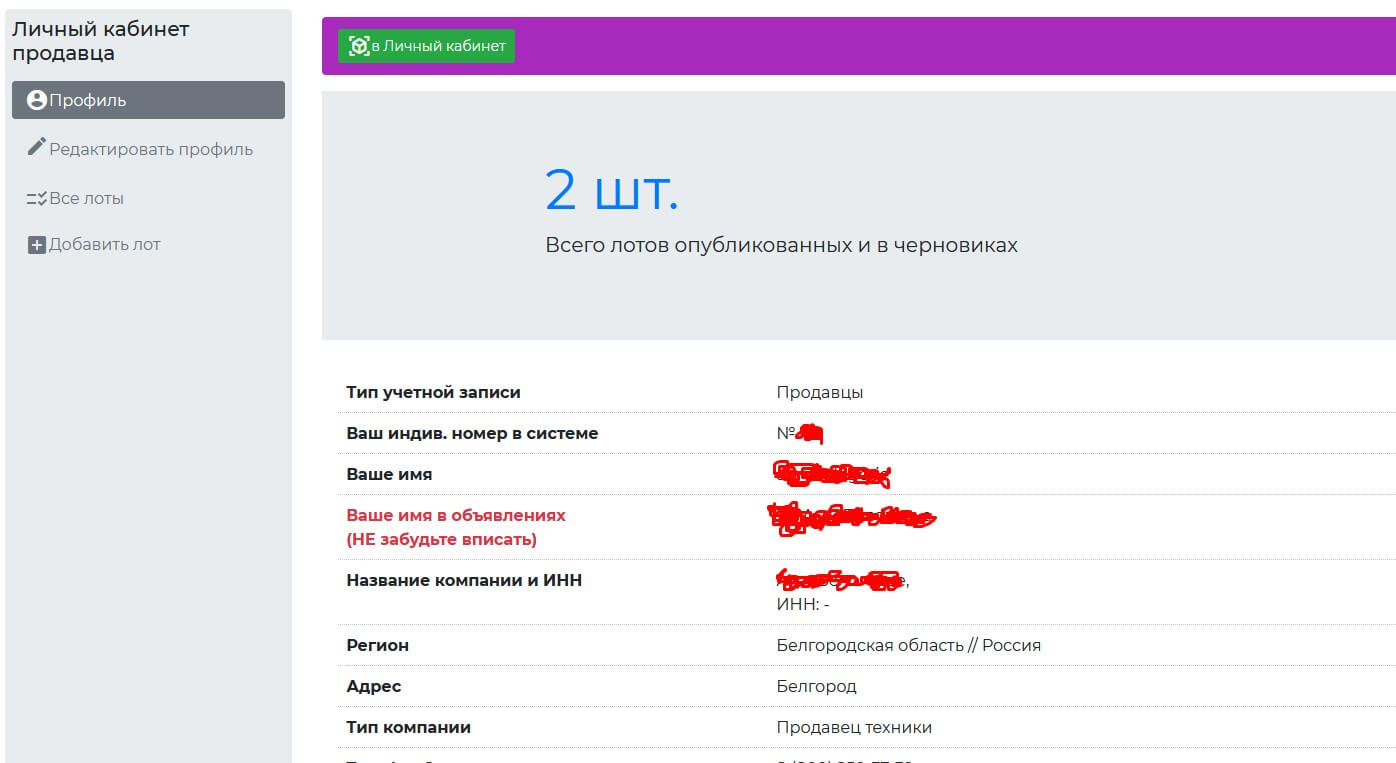
В меню "Все лоты" находятся лоты, которые продавец размещает на площадке. Они разделены на две папки: Опубликованные лоты и Лоты в подготовке. Напоминаю, что все лоты проходят одобрение администрацией сайта. Это означает, что они должны соответствовать определенным правилам (про это читайте отдельную статью в данном мануале).
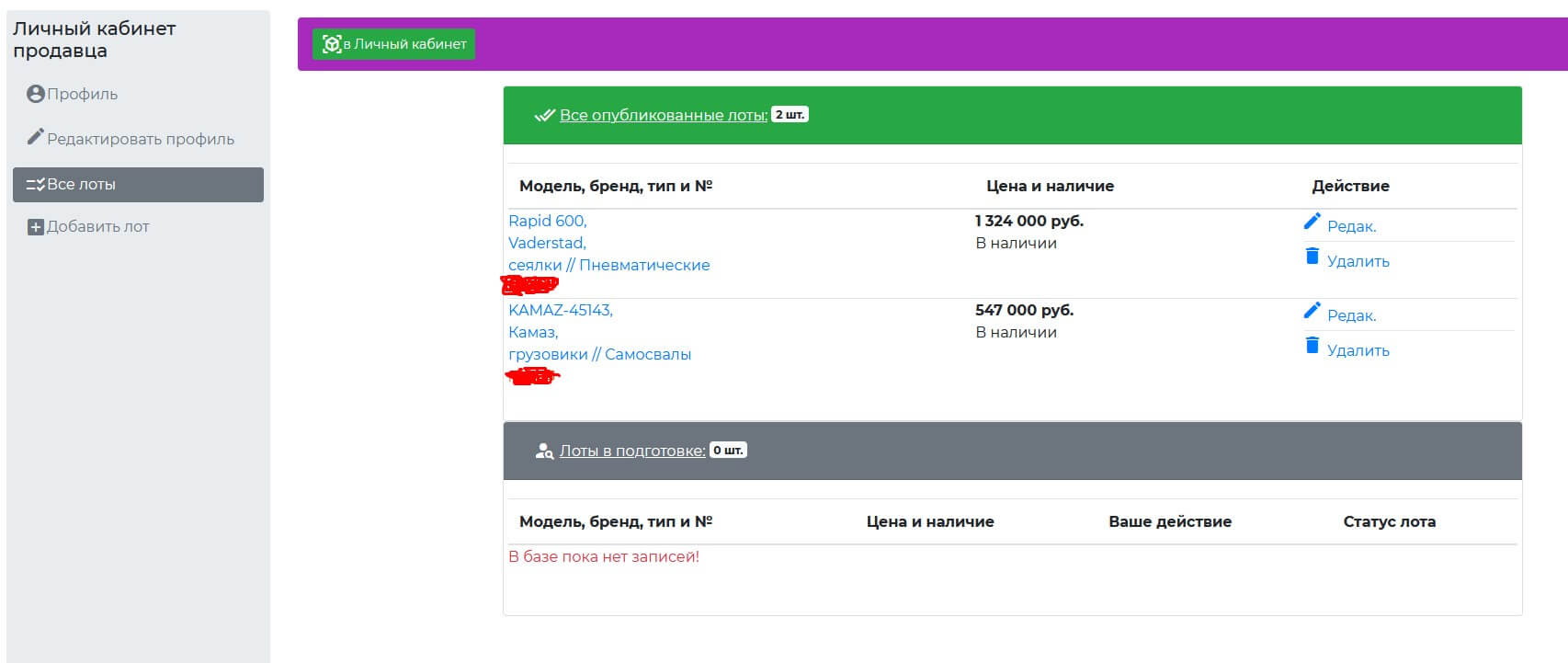
🚩 Важнейшая функция для продавца - создание и редактирование лотов
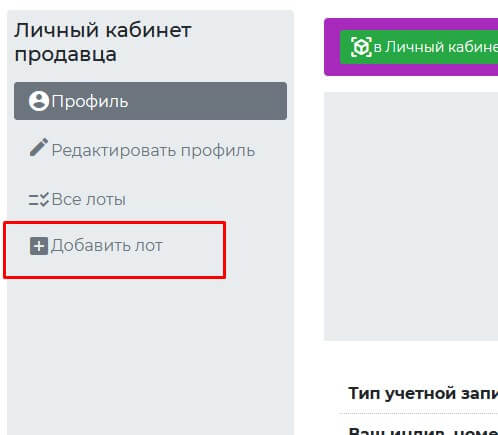
Нажав на меню "Добавить лот" продавец начинает процесс создания и размещения нового лота. Весь процесс пройдем по следующим этапам:
- создание и редактирование лота и наполнение его основными данными, фотографиями и характеристиками для системы поиска
- размещение лота и отработка комментариев администратора
- снятие лота после продажи
🛠 Создание и редактирование лота
Жмем на кнопку "Добавить лот" кабинета продавца. Открывается форма ввода. Форму рекомендуется заполнять сверху вниз, пункт за пунктом, не пропуская их. Почти все поля отмечены звездочкой, что означает, что они все обязательны.
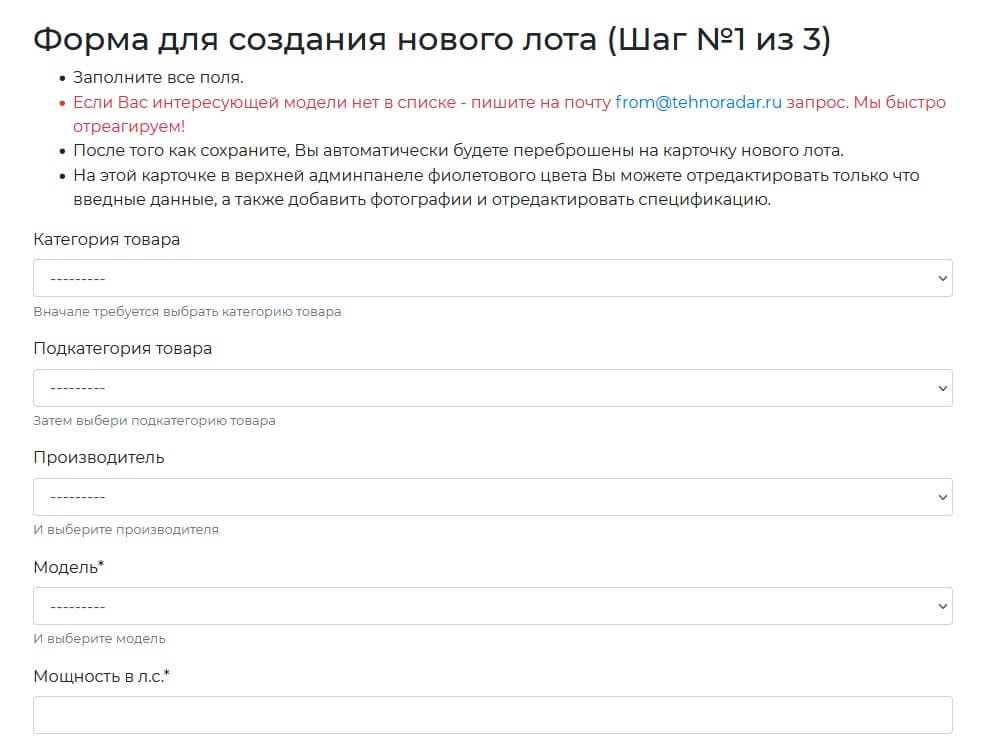
После ввода первичных данных лота, Вы попадаете на черновик карточки лота. Вверху на фиолетовой подложке размещено меню редактирования и управления лотом. В поле "статус лота" значится запись "Пока черновик" и соответственно пока нет записи от Администратора.
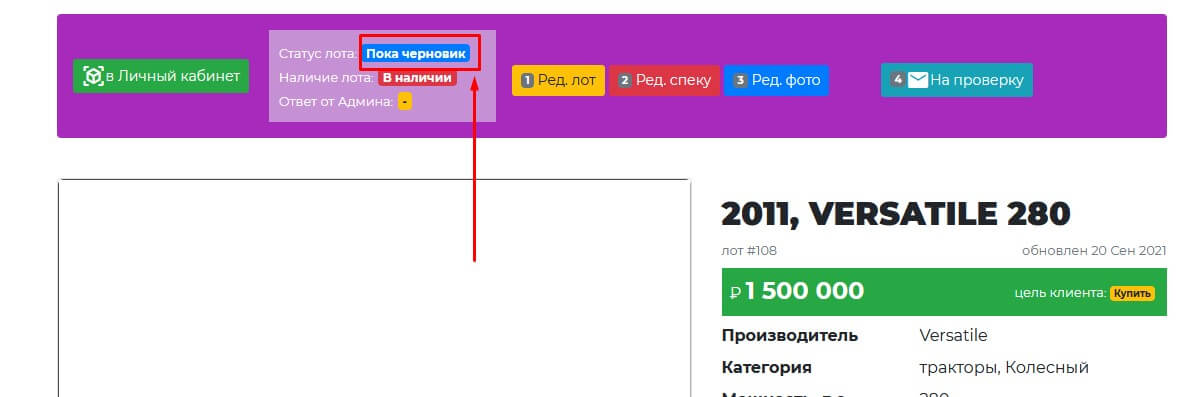
Справа на панели управления лотом размещены кнопки с числами, которые расположены в последовательности, рекомендованной к нажатию. Нажмем кнопку 1. Редактировать лот . Мы перешли на форму редактирования данных введенных на предыдущем начальном шаге, элементы этой формы скомпонованы немного по-другому.
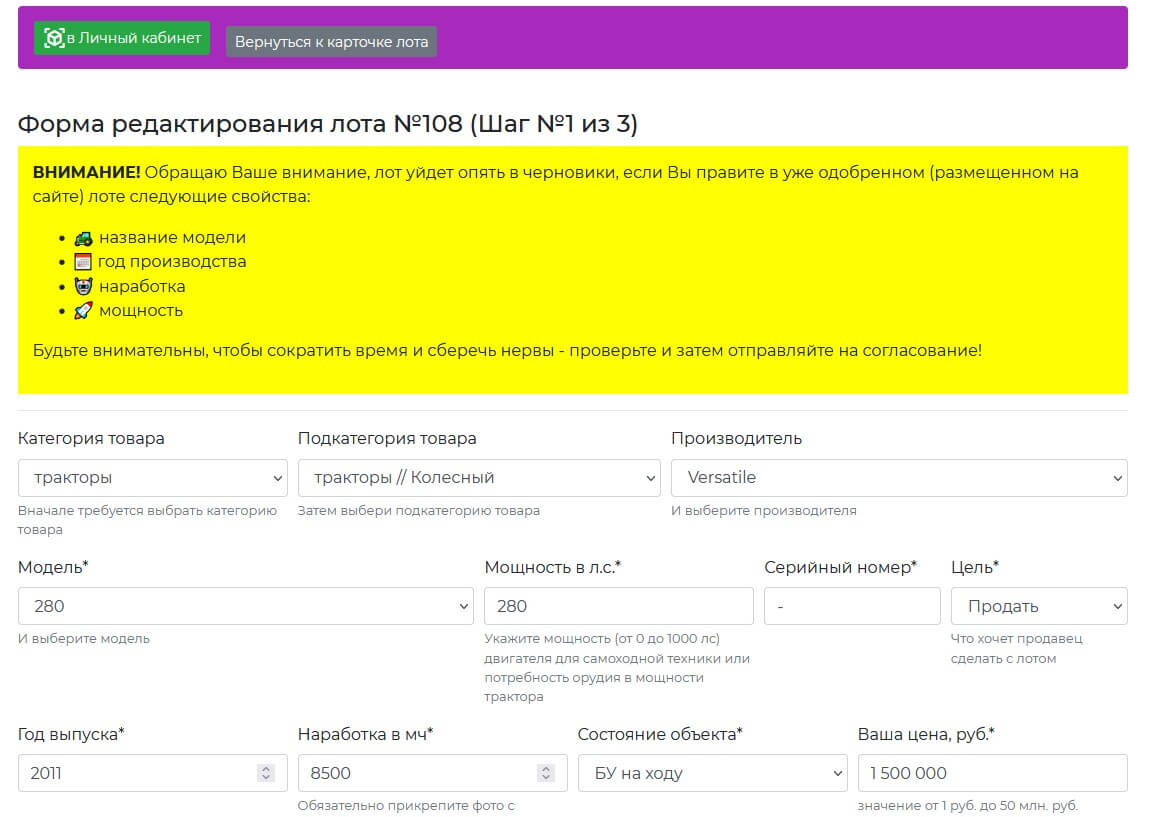
Отлично, продолжаем продвигаться по пути публикации нового объявления! Нажмем кнопку 2. Редактировать спеку . Спека это сокращение от слова спецификация, то есть набор стандартизированных свойств. Обращаю внимание на важность этого шага, именно по этим свойствам настраивается дополнительный фильтр поиска.
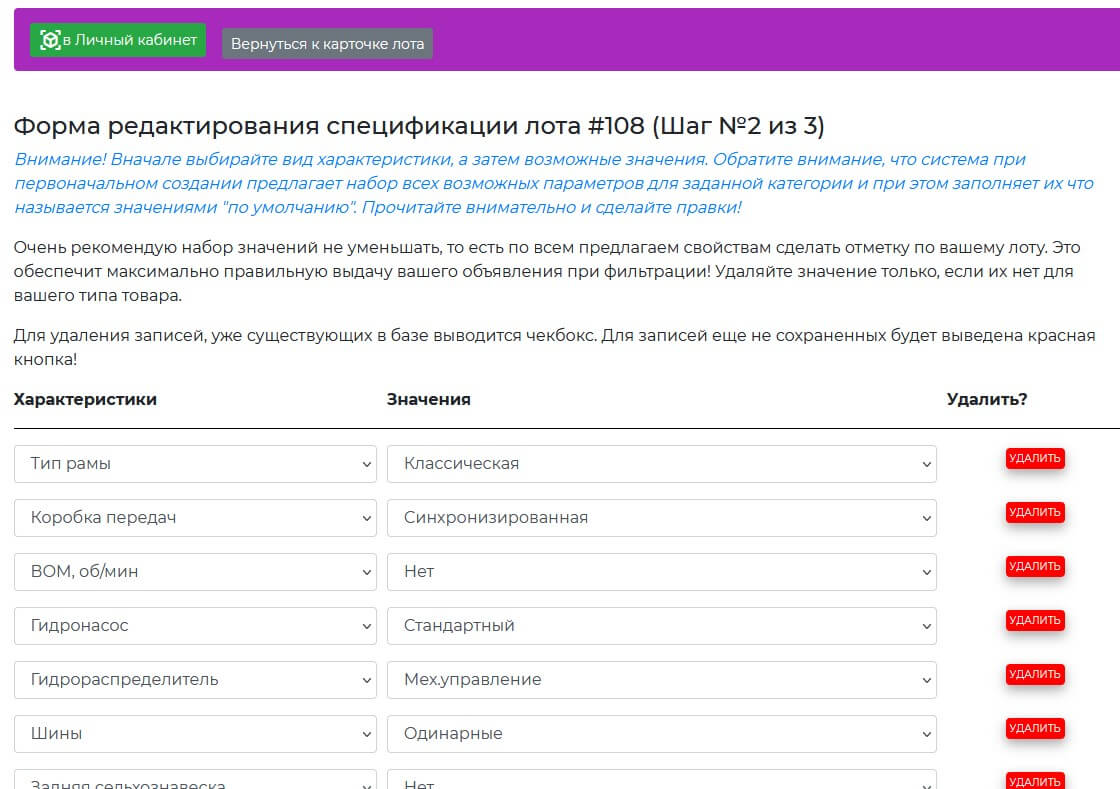
В завершении формирования нового лота следует разместить фотографии. Нажмем кнопку 3. Редактировать фото . В данный момент система позволяет размещать не более 10 фотографий. В момент сохранения фотографий они уменьшаются и сжимаются, а также добавляется водяной знак. Внимание - за раз можно загрузить не более 5 фотографий, то есть все 10 фотографий необходимо загружать в два прихода (для оптимизации нагрузки на сервер). Обязательно следуйте рекомендациям, написанным вверху формы загрузки.
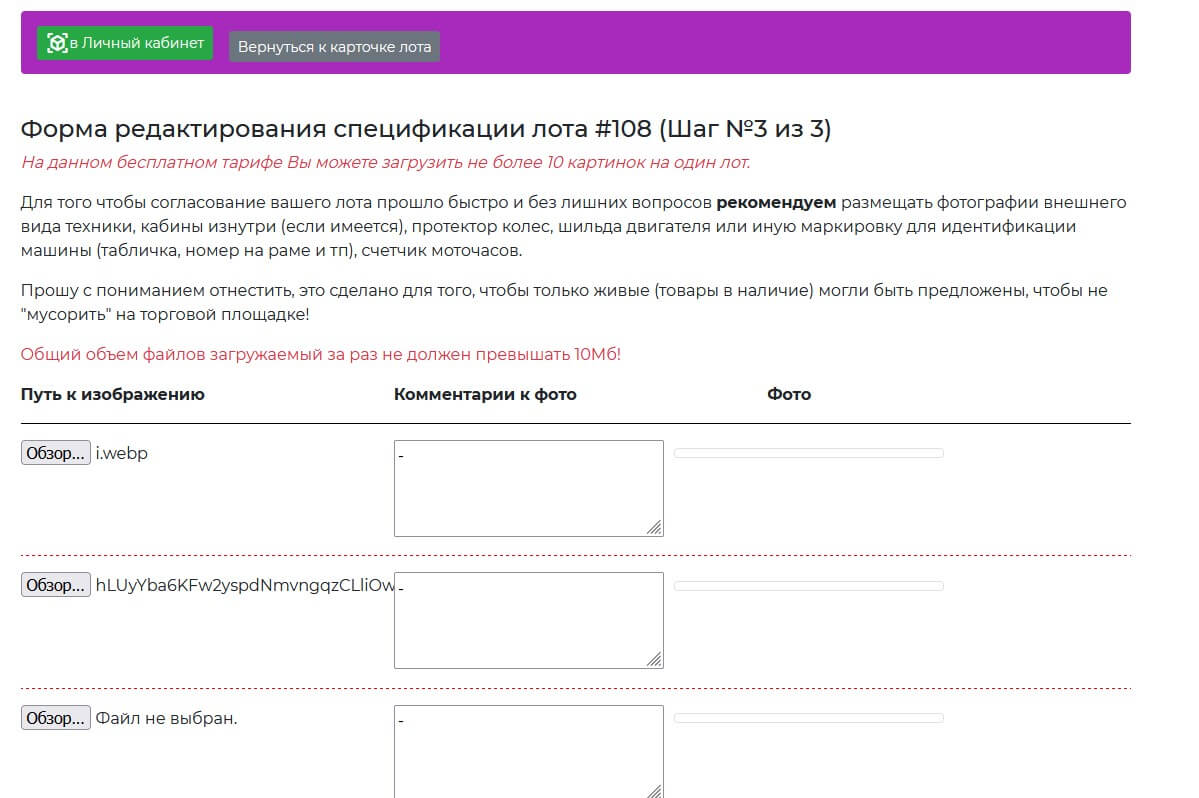
🍰 Публикация лота на площадке
Готовый к публикации лот выглядит следующим образом (картинка ниже). Если все готово, смело нажимайте кнопку "На проверку" .
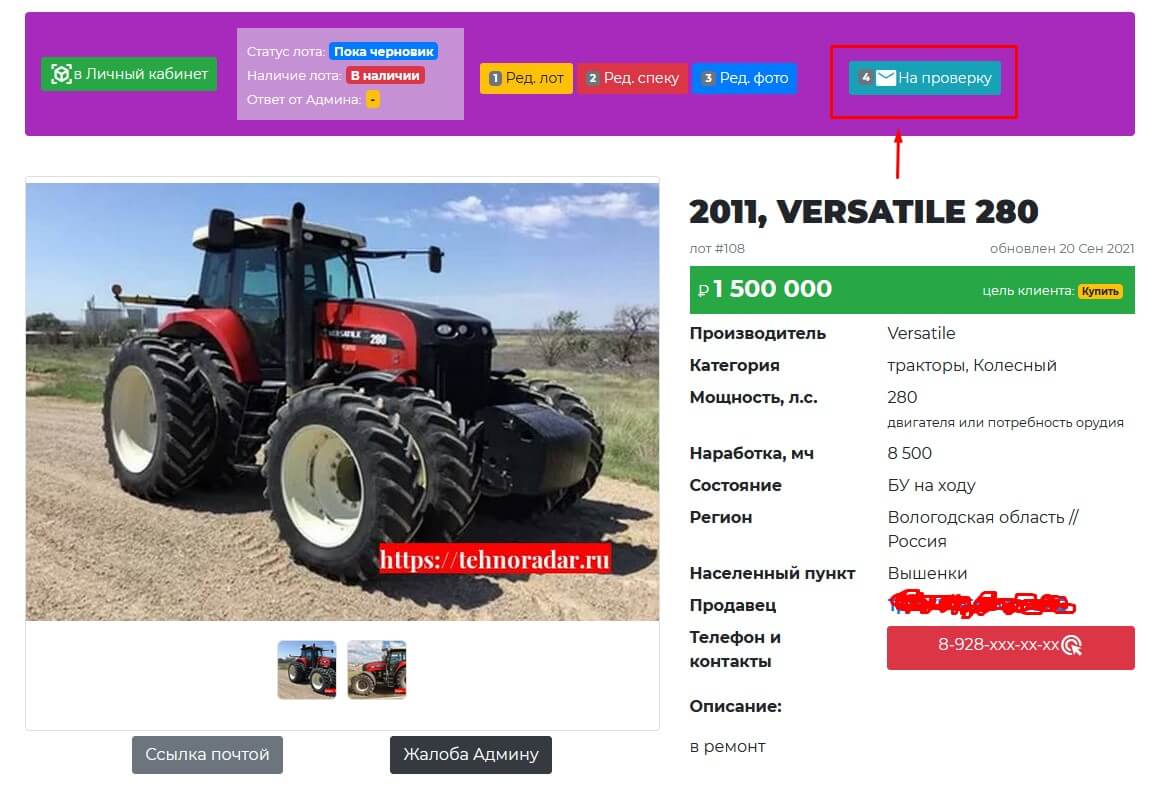
Система после отправки формы перенаправит пользователя на вкладку "Все лоты" из личного кабинета продавца. В списке "Лоты в подготовке" появится соответствующая запись. Обратите внимание на три кнопки в столбце "Действие", которые соответственно позволяют редактировать лот, повторно отправлять лот на проверку, удалять лот. В столбце "Статус лота" описан статус и комментарии от администратора (если они имеются).
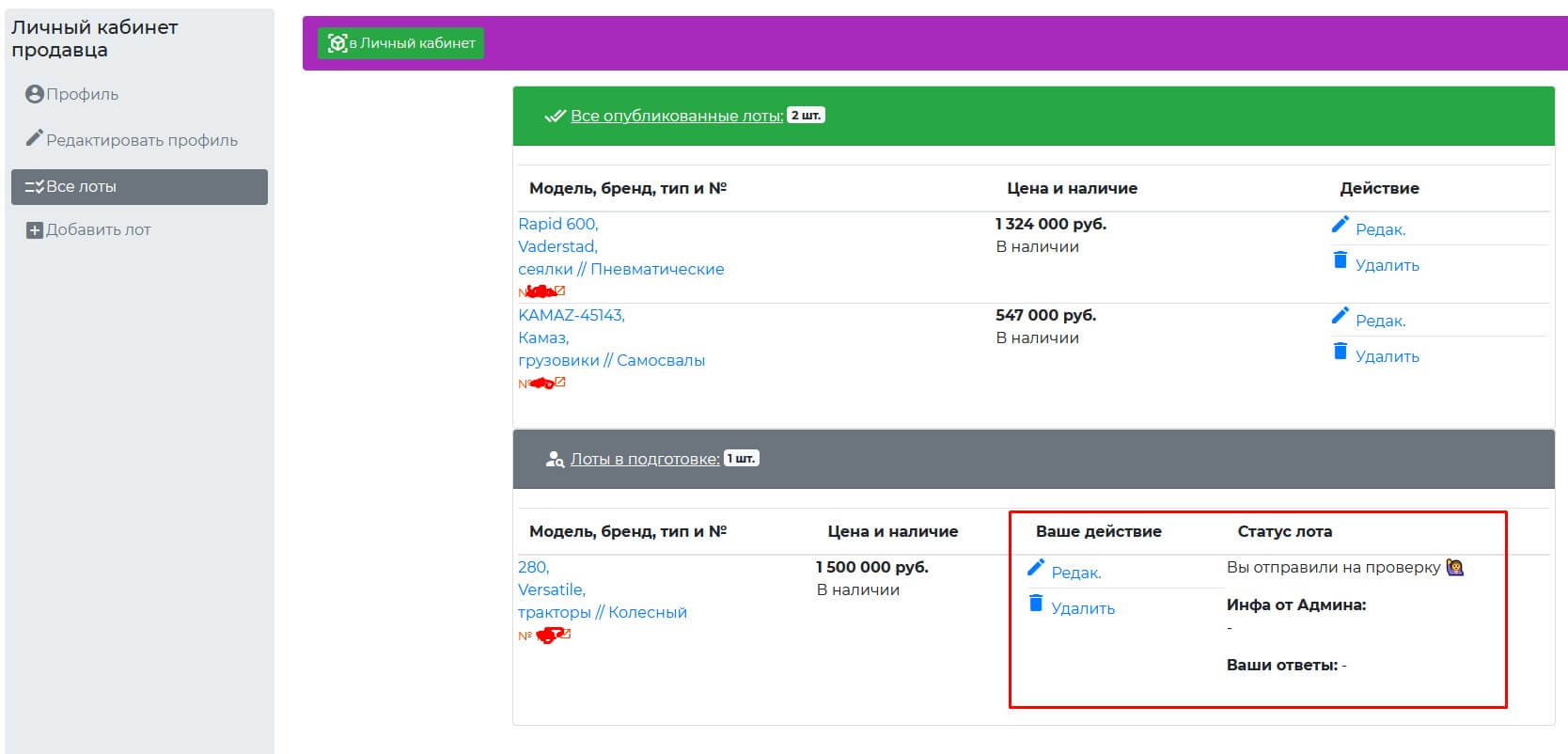
ВАЖНО !!! Если продавец начнет редактировать (описание, фотографии) уже отправленный на проверку или опубликованный на площадке лот, то этот лот в эту же секунду уходит в черновики и будет доступен в разделе "Лоты в подготовке". Это означает, что нужно будет опять запросить одобрение администратора. Поэтому чтобы сэкономить время - будьте внимательны! Эти утверждения не касаются изменения цены и наличия лота.
Вот так выглядит в панели продавца комментарий от администратора.
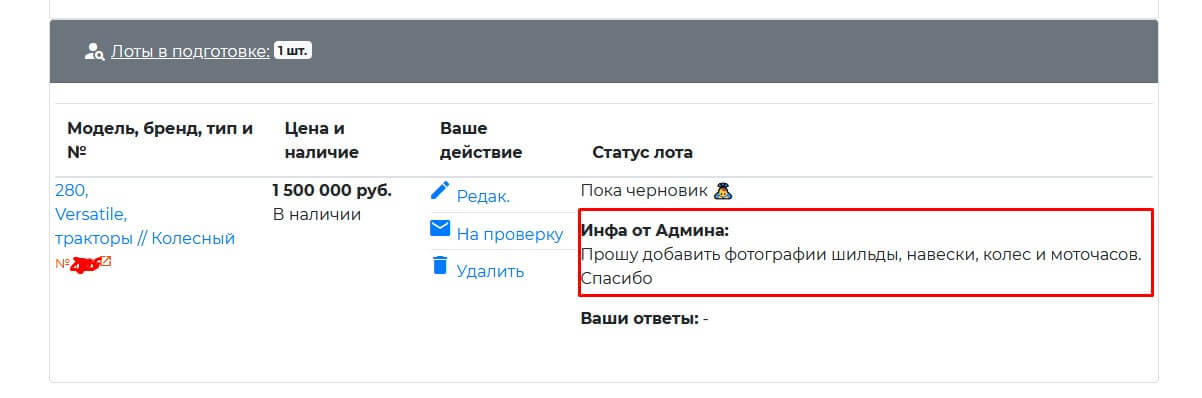
Устраните его замечание. В данной учебной ситуации предлагается разместить еще несколько фотографий. Допустим это мы сделали. После этого опять жмем кнопку "На проверку" .
Кроме того, у Вас есть возможность дать комментарии Администратору до отправки лота на проверку. Для этого нажмите на фиолетовой панели кнопку 1. Редактирование лота . Пролистайте вниз, там будут поля для комментариев. Заполните ответ и сохраните. После этого нажмите на кнопку "На проверку" . После этого администратор получит уведомление на почту и начнет проверку.
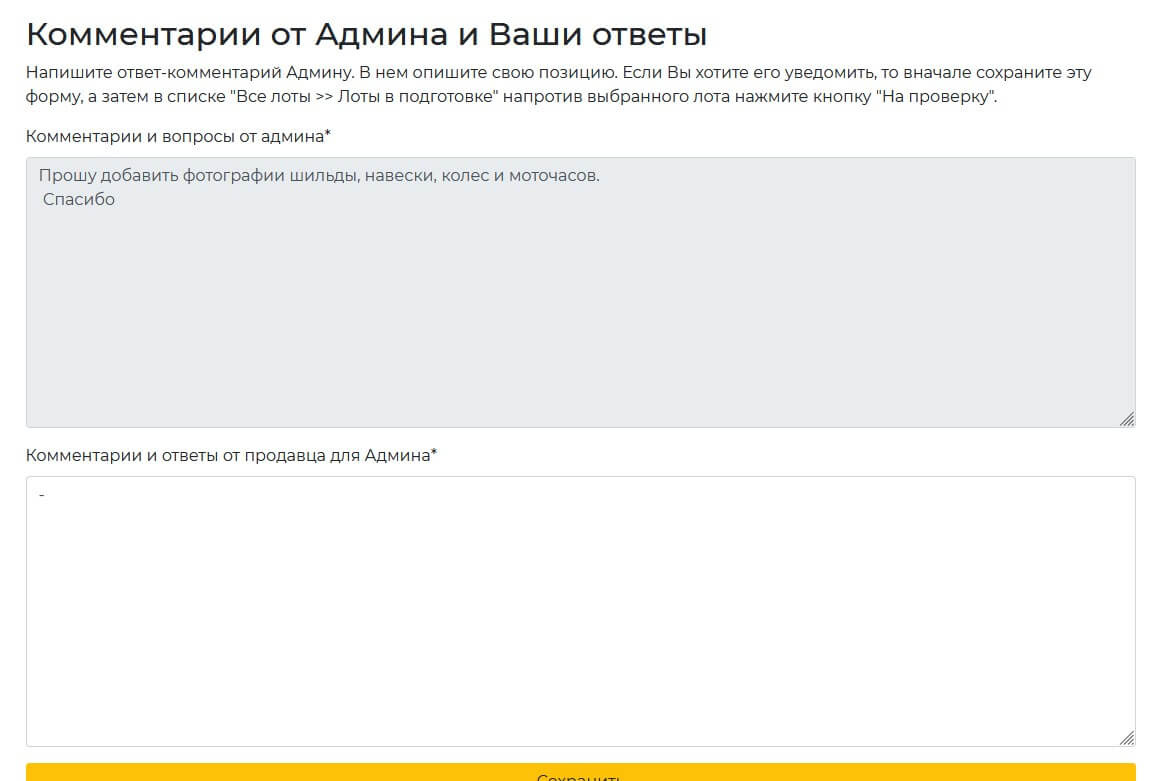
После одобрения лот перекладывается в раздел "Все опубликованные лоты" и он доступен всем клиентам на площадке.
Кроме того, пользователь сразу после принятия решения администратором получит в почту уведомление об этом!
🥺 Что делать, когда лот продан?
Чтобы лот не генерировал новые звонки Вам, войдите в меню редактирования лота и выберите из выпадающего списка "Наличие" нужное состояние.
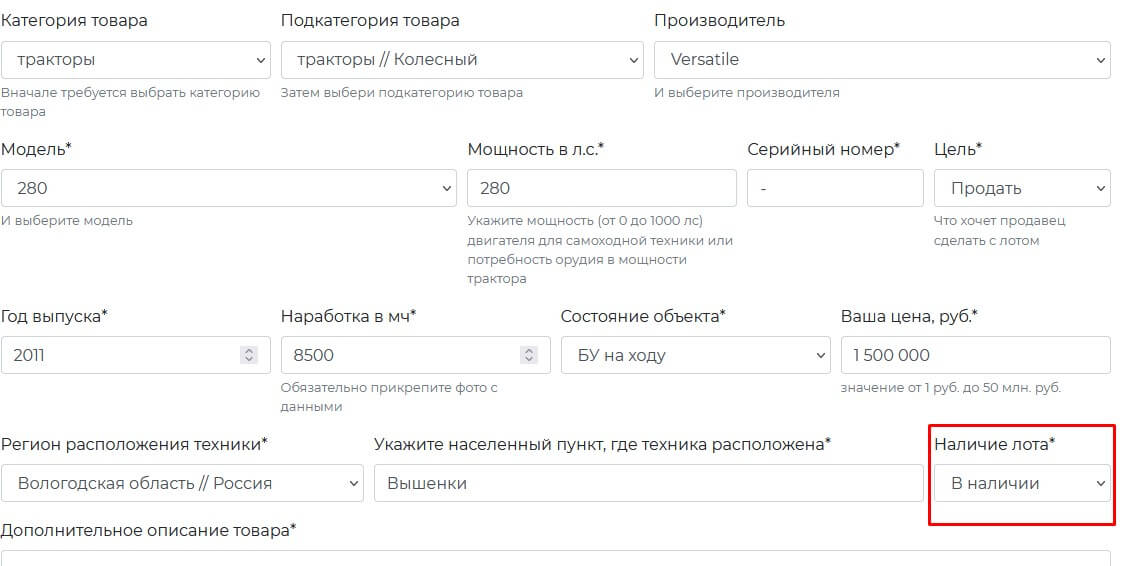
После этого лот более не будет участвовать в обороте, его запись сохранится в вашем личном кабинете во вкладке "Все лоты" в разделе "Все опубликованные лоты", но уже с новой пометкой в столбце "Наличие".